
浩辰cad机械版2017 标准版/专业版
附安装程序- 软件大小:1198 MB
- 更新日期:2019-05-07 08:58
- 软件语言:简体中文
- 软件类别:3D/CAD软件
- 软件授权:免费版
- 软件官网:待审核
- 适用平台:WinXP, Win7, Win8, Win10, WinAll
- 软件厂商:

软件介绍 人气软件 下载地址
浩辰cad机械版2017,又称浩辰cad2017机械版,是一款机械设计软件,此版本兼容所有旧版本的功能优点,并对系统进行了优化以及加强,浩辰工具箱集合了多种十分具有浩辰特色的工具,这些工具是浩辰根据用户的需求而设计的,比如,利用旋转光标功能,可以方便在进行光标角度的调整,利用线线如弦和超级轴测可以十分方便地进行轴测图的绘制,而交叉速断、通用交接等功能在许多规划图的绘制上有着十分重要的应用。强大又实用,需要的用户可以下载体验
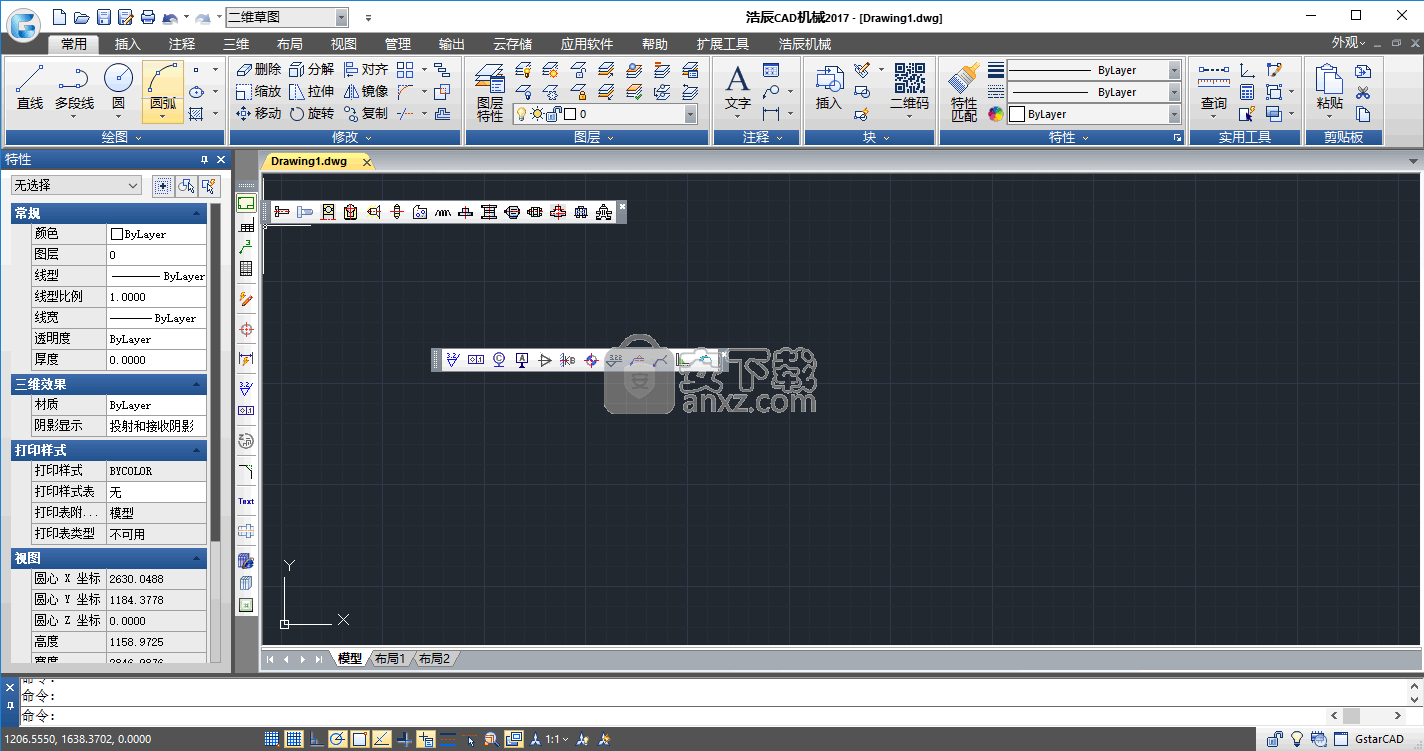
新功能
1.新建图框:
代替了了之前版本的图纸设置选项,当我们需要画出多个图框的时候,再次选中新建图框选项时可以画出新图框。(备注:软件打开后画的第一个图框默认为主图框。)(浩辰机械-图纸-新建图框快捷命令newtz)
2. 浩辰机械还添加了主图框修改功能,使功能性更加明确。(浩辰机械-图纸-主图框修改快捷键tz)
3.在多图框的情况下,如果想要设定某个图框为主图框有两种方式:
1)可以任意点选一个图框,或者图框里面的明细表,参数栏,附加栏,标题栏,序号等任意一个模块,那么这个图框就默认为主图框,并且弹出相应的编辑窗口。操作灵活机动。
2)选择浩辰机械-设定主图框即可
4.如果想修改主图框,而图框又比较多的情况下,这时候就可以点击显示主图框,主图框会亮显,就很容易找到了(浩辰机械-图纸-显示主图框、浩辰机械-图纸-设定主图框(设定主图框快捷命令setmf))
超级轴测
非常精髓的小功能,可以方便地将平面图转化为轴侧图,是用户绘制管线系统图的好帮手。
制图比例
设置此工具箱使用的比例,此比例会影响线宽、交叉速断的宽度。
旋转光标
可以设置十字光标的方向,方便绘制轴侧中倾斜的直线。
线线如弦
在绘制线是可随时切换方向,是绘制轴侧的利器。
可视延伸
可以实时地显示延伸的效果直至最终定位。
通用交接
通用交接功能类似于0距离的倒角,可把两条实际相交或外观相交线的多余部分剪切掉。
伸缩交接
可将指定线段延伸或缩短至某一线段的实际相交或外观相交处。
超级圆角
将进行倒圆角的两条线的图层、颜色、线型等信息进行统一,统一的标准参照倒圆角时第一次选择的对象。
修改线宽
改变指定的Pline线的线宽,如果选择的是直线,那么软件自动将其转换为Pline线并设置线宽。
交叉速断
可以将遮挡的管线进行断线处理,断开的宽度由宽度设定和比例设置决定。
交叉速断宽度设定
为交叉速断功能设定断开的宽度。
单行文字修改
利用此命令,可修改单行文本对象的字高、宽高比、旋转角度以及倾斜角度。
软件特色
在命令行中输入 XREF 命令时打开“外部参照管理器”对话框,列表中显示的有更新的参照将在状态列表中显示“需要重载”,选择“重载”按钮即可更新外部参照,以确保在当前图形中使用版本为最新的参照。
在更新了参照图形后,直接打开其附着的图形文件,将自动重载每个外部参照,更新外部参照,使其反映参照图形的最新版本。
在网络环境中,无论何时修改和保存外部参照图形,其他用户都可以通过在打开的图形中重载外部参照立即访问所做的修改。
更改外部参照的通知
当图形中附着外部参照后,系统将在一定时间间隔内自动检查原始图形文件从最后一次加载或重载外部参照时起参照的文件是否已经更改。
如果有变更,则将在当前图形文件打开时,在窗口的状态栏的托盘区显示气泡信息,通知用户哪些外部参照需要重载。当气泡信息消失后,外部参照图标中将出现一个叹号。
如果单击气泡信息或“外部参照”图标,显示外部参照管理器。
在参照图形有变更的情况下,可通过设置XREFNOTIFY系统变量中的值来控制是否显示外部参照通知。
默认情况,每隔五分钟检查是否有更改的外部参照
可以使用 (setenv "XNOTIFYTIME" "n")(其中 n 表示 1 到 10080 [七天] 之间的分钟数)设置 XNOTIFYTIME 系统注册表变量,更改检查间隔的分钟数,但在修改 XNOTIFYTIME 的值时,必须按 XNOTIFYTIME 的大小写形式输入。
按需加载打开时更新外部参照
当 XLOADCTL 系统变量的值为 0 时,关闭按需加载,加载整个图形。
当 XLOADCTL 系统变量的值为 1时,打开了按需加载,参照图形或参照图形副本将在当前编辑任务期间保持为打开状态。当重载按需加载的外部参照时,所有其他用户都不能访问该参照文件。
当 XLOADCTL 系统变量的值为 2时,将加载参照文件最新版本的一个临时副本。
在绘图之前设置制图比例,在用到其它工具(如线线如弦、修改线宽)时,软件将自动进行比例上的调整。
此功能不但可以完成通常的圆角操作,而且会将进行倒圆角的两条线的图层、颜色、线型等信息进行统一,统一的标准参照倒圆角时第一次选择的对象。
改变指定的Pline线的线宽,如果选择的是直线,那么软件自动将其转换为Pline线并设置线宽。这个功能类似于pedit功能的一个快捷版,用它来编辑线的宽度非常方便。
在工程图纸中很多地方都需要做断线处理,而手动作出这些断线非常麻烦,利用本功能就能非常容易的实现这些断线。
安装步骤
1、下载并打开安装数据包
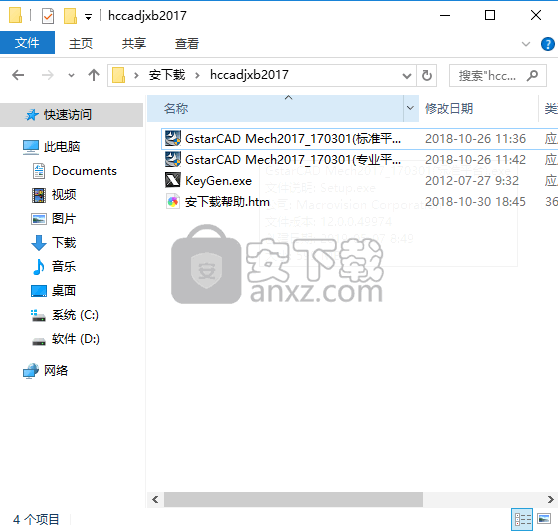
2、双击应用程序,进入安装界面
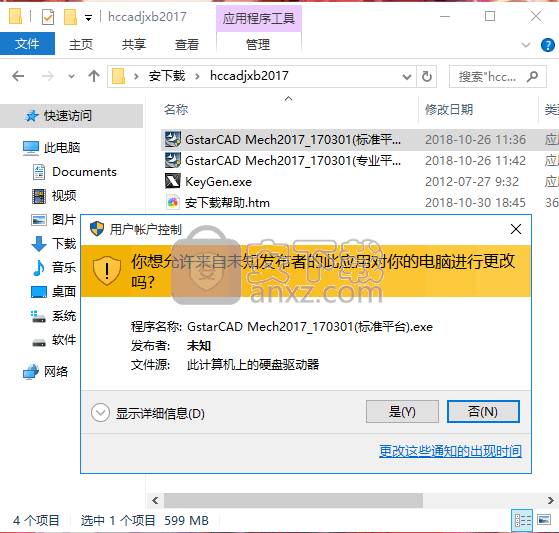
3、点击阅读安装许可协议,点击并勾选我同意安装许可协议按钮,点击下一步按钮
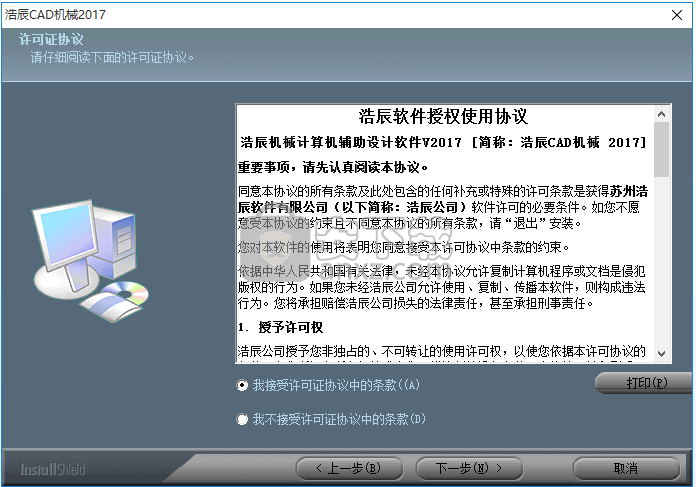
4、点击浏览按钮,选择安装应用程序文件夹,选择安装路径,然后点击下一步
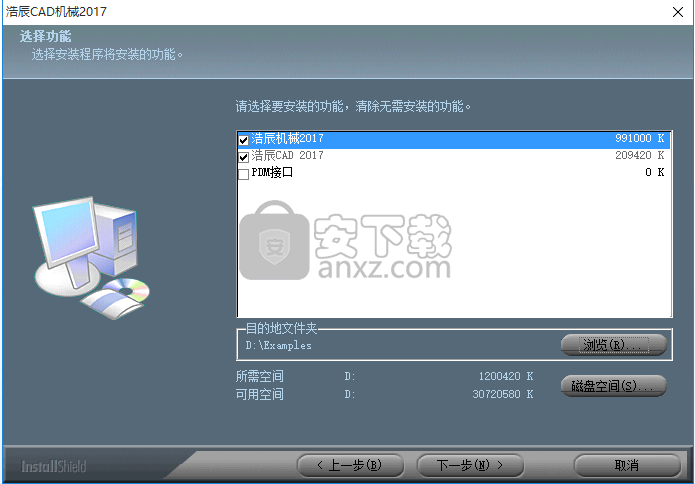
5、点击浏览按钮选择安装文件夹创建名称,可以输入更改文件夹名称,然后点击下一步按钮
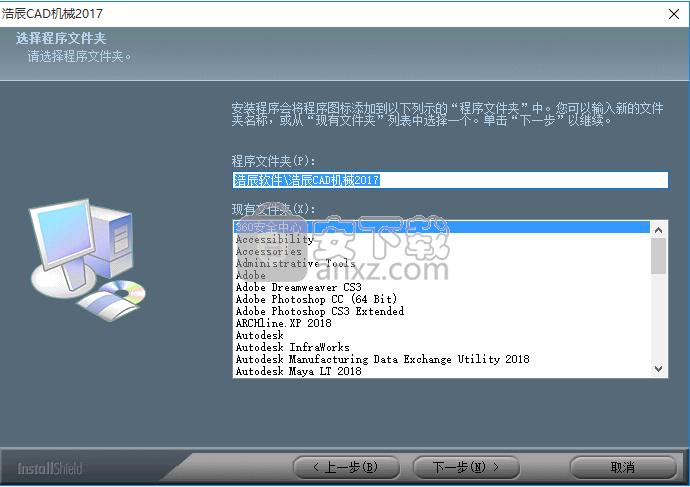
6、等待安装进度条加载完成
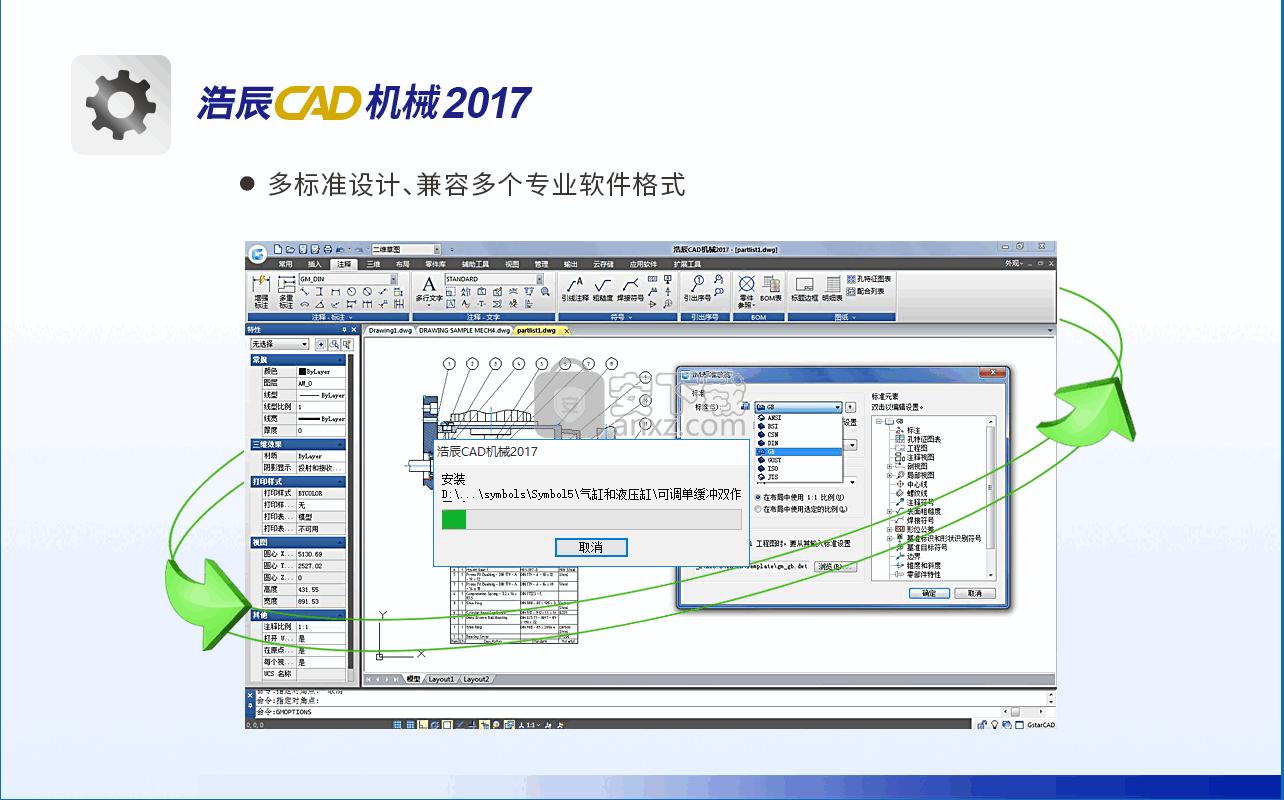
7、弹出完成安装界面,点击“完成”按钮即可
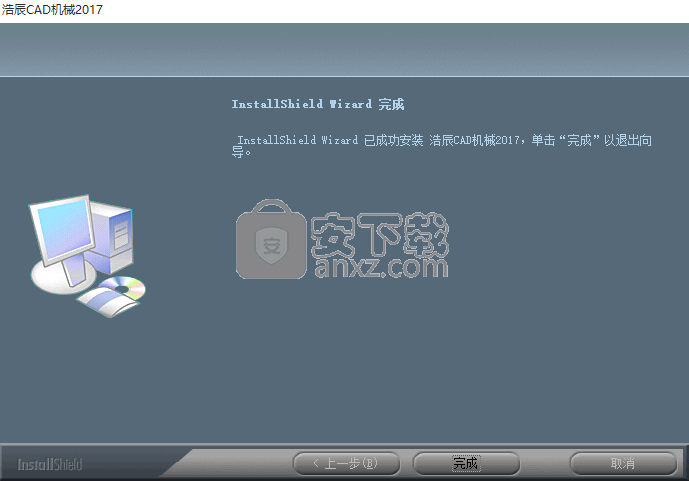
方法
1、安装完成后,打开安装数据包,知道程序
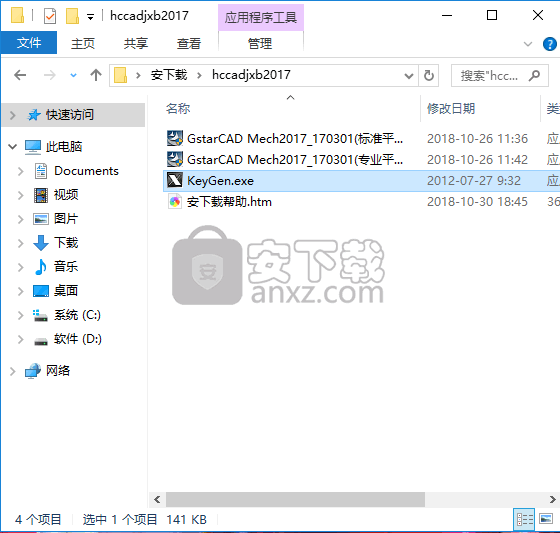
2、双击运行程序
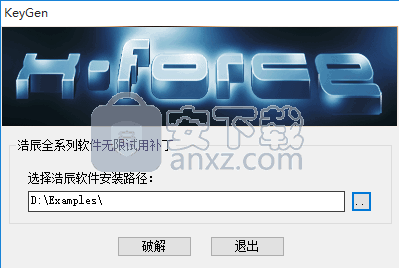
3、点击浏览按钮,找到应用程序安装路径,点击按钮即可
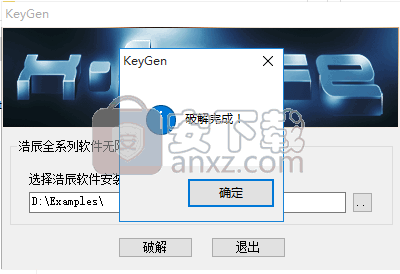
4、从桌面打开应用程序,弹出程序组件设置界面,可以根据自己的需要进行设置,点击确认按钮即可
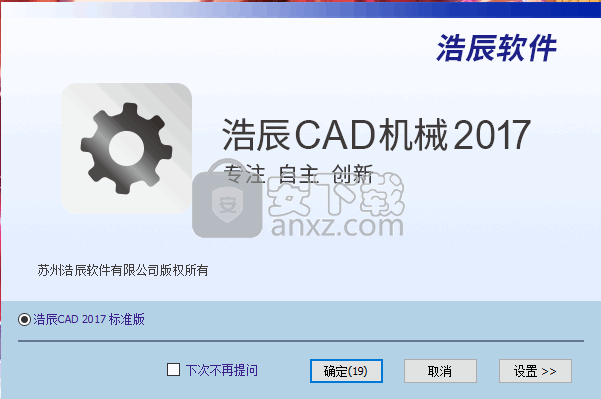
5、弹出试用期限,程序免费试用365天,当试用期结束后,重新使用补丁再一次即可,可以重复
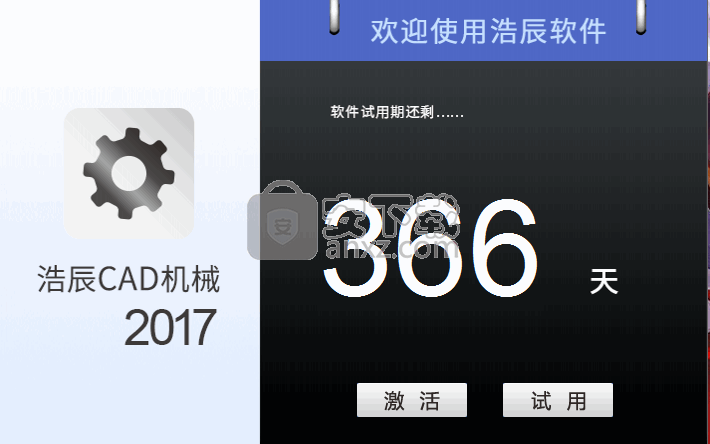
6、选择打开的应用程序连接
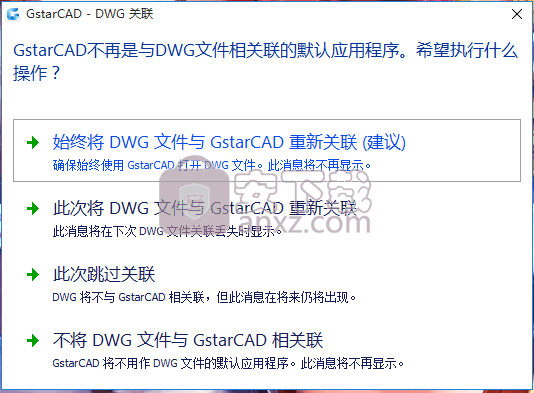
7、弹出程序主界面后,即可享受的应用程序
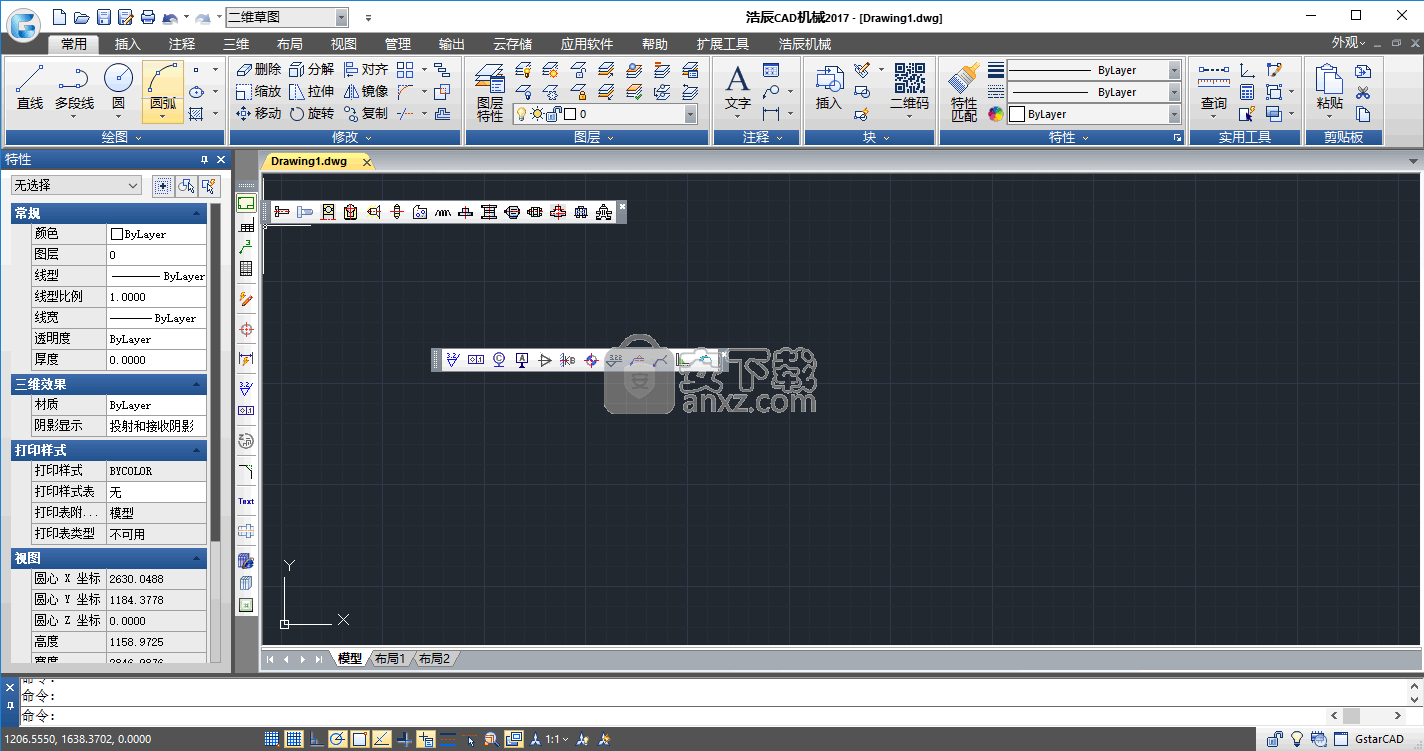
温馨提示:程序免费试用365天,当试用期结束后,重新使用补丁在一次即可
使用方法
1. 执行BATPURGE命令。
2. 浩辰CAD提供2种将文件添加到清理列表中的方法。如果仅需要清理某目录下的部分选中文件,或者需要清理不同目录下的多个文件,可单击“添加文件”,再按添加文件向导选择需要清理的文件即可。
如果单击“添加目录”可快速将整个目录下的所有文件添加到清理列表中。
在使用“添加目录”时,如果勾选“recursive”项,可以将指定目录下的子目录一同添加到清理列表中;
如果不勾选“recursive”项,则不会将子目录中的文件添加到清理列表中。
3. 如果需要将文件从当前列表中删除,可以勾选文件并单击“删除”即可,如果单击“清空”,则可将所有文件从清理列表中清除。
4. 文件添加到清理列表后,浩辰CAD并不是直接清理列表中的所有文件,而是只清理列表中被选中的文件。
用户可以直接勾选列表中需要清理的文件,也可以直接单击“全选”使列表中的所有文件处于选中状态,还可以单击“全不选”取消所有文件的选择。
5. 单击“开始清理”,可开始对清理列表中被选中的文件执行清理操作。
从清理的结果可以看出,此功能不会清理“只读”属性的文件,以确保特殊文档数据的安全。
6. 单击“查看日志”,可以查看清理的结果和基本信息。
菜单:扩展工具>图档工具>图纸防修改
命令:LOCKUP
如果需要通过设计图纸与其他设计人员进行交流,而又不希望用于交流的图纸被修改,则可以利用图纸防修改功能将部分对象或整个图纸处理成不可编辑状态。
操作步骤:
1、启动命令,弹出如下图所示对话框。
2、系统提示选择对象,可以只选择图纸中的部分对象,也可以选择整个图纸。
3、回车结束命令。
对图纸进行了防修改处理后,请另存,不要覆盖原有图纸。处理后的图纸可以浏览、打印,但无法分解、编辑。
剪裁深度
在剪裁时,可设置外部参照的前后剪裁平面。指定剪裁深度之前,外部参照必须包含剪裁边界。
剪裁深度总是按剪裁边界的法向计算。 剪裁深度应用在平行于剪裁边界的方向上,与当前 UCS 无关。
设置外部参照图形的保存路径
当外部参照附着到当前图形中后,可在外部参照管理器中编辑或修改外部参照图形的保存路径。
在指定外部参照的保存路径,可为文件指定如下的文件夹路径信息:
绝对路径
绝对路径是确定文件参照位置的文件夹的完整指定的层次结构。
绝对路径包括本地硬盘驱动器号或网络服务器驱动器号。在未修改地址之前,这个路径是默认的。
也是指定路径最明确的选项,但缺乏灵活性。
相对路径
相对路径是使用当前驱动器号或宿主图形文件夹的部分指定的文件夹路径。
这是灵活性最大的选项,可以使用户将图形集从当前驱动器移动到使用相同文件夹层次结构的其他驱动器中。
如果所参照的图形文件位于本地其他硬盘上或位于网络服务器上,相对路径选项将无法使用。
指定相对文件夹路径的规则:\:(查看宿主图形驱动器的根文件夹)、路径(从宿主图形的文件夹中,按照指定的路径)、\路径(从根文件夹中,按照指定的路径)、.\路径(从宿主图形的文件夹中,按照指定的路)、..\路径(从宿主图形的文件夹中,向上移动一层文件夹并按照指定的路径)、..\..\路径(从宿主图形的文件夹中,向上移动两层文件夹并按照指定的路径)。
无路径
如果当前图形中附着的外部参照没有保存的路径信息,将按以下顺序进行搜索:
宿主图形的当前文件夹
在“选项”对话框的“文件”选项卡中定义的图形文件搜索路径
在 Windows 应用程序快捷方式中指定的起始文件夹
将图形集移动到其他文件夹层次结构或未知的文件夹层次结构时,指定“无路径”选项是很有帮助的。
人气软件
-

理正勘察CAD 8.5pb2 153.65 MB
/简体中文 -

浩辰CAD 2020(GstarCAD2020) 32/64位 227.88 MB
/简体中文 -

CAXA CAD 2020 885.0 MB
/简体中文 -

天正建筑完整图库 103 MB
/简体中文 -

Bentley Acute3D Viewer 32.0 MB
/英文 -

草图大师2020中文 215.88 MB
/简体中文 -

vray for 3dmax 2018(vray渲染器 3.6) 318.19 MB
/简体中文 -

cnckad 32位/64位 2181 MB
/简体中文 -

Mastercam X9中文 1485 MB
/简体中文 -

BodyPaint 3D R18中文 6861 MB
/简体中文


 lumion11.0中文(建筑渲染软件) 11.0
lumion11.0中文(建筑渲染软件) 11.0  广联达CAD快速看图 6.0.0.93
广联达CAD快速看图 6.0.0.93  Blockbench(3D模型设计) v4.7.4
Blockbench(3D模型设计) v4.7.4  DATAKIT crossmanager 2018.2中文 32位/64位 附破解教程
DATAKIT crossmanager 2018.2中文 32位/64位 附破解教程  DesignCAD 3D Max(3D建模和2D制图软件) v24.0 免费版
DesignCAD 3D Max(3D建模和2D制图软件) v24.0 免费版  simlab composer 7 v7.1.0 附安装程序
simlab composer 7 v7.1.0 附安装程序  houdini13 v13.0.198.21 64 位最新版
houdini13 v13.0.198.21 64 位最新版 















